「VAIO SX14」実機レビュー!これは使いやすい!おすすめ度の高いハイレベルな軽量ノートパソコン!

| 最大Core i7 | メモリ8~32GB |
|---|---|
| 最大2TB SSD | 約1.046kg~ |
「VAIO SX14 (2023年6月発売モデル)」の実機レビューです。
今回は、メーカーからお借りした実機を使ってレビューします。
※貸出品であっても、購入品と同様に、デメリット・注意点なども含めてしっかりレビューします。
先に結論を書いてしまいますが、VAIO SX14はレベルの高い14型ノートパソコンで、とてもよい製品です。

最近はモバイルPCとしても14型ノートが人気ですが、14型ノートの中でも上位にランクされる完成度でしょう。
価格はやや高めですが、使いやすいノートパソコンを手に入れたい方には、とくにオススメです!
なお、この記事は、
という構成になっています。
冒頭の「おすすめポイント・特徴」と「デメリット・注意点」をご覧いただくだけでも、ポイントや注意点をチェックしていただけます。
※VAIO SX14は販売終了になりました。
▼後継の「VAIO SX14-R」の実機レビューは、以下をご覧ください!
目次

 |
7色のカラーバリエーションから選べる |
|---|
- ファインブラック
- ブライトシルバー
- ファインホワイト
- アーバンブロンズ
- ファインレッド(VAIOストア限定色)
- 勝色(数量限定)
- オールブラック(ALL BLACK EDITION)
の7色のボディカラーから選べます。

▲勝色、ALL BLACK EDITION以外の5色
なお、勝色は数量限定の特別仕様。ALL BLACK EDITIONは、標準モデルとは異なるプレミアムエディションの扱いです。
今回のレビュー機は「勝色」ですが、VAIO SX14の2023年6月発売モデルは、前モデル(2022年7月発売モデル)と外観は同じのようですので、
前モデルのファインブラック、ALL BLACK EDITIONの外観写真も掲載します。
勝色
勝色の印象は「濃い紺色」といったところですが、キーボード面は、光のあたり具合によっては濃い紫に見えることもあり、深みのあるカラーです。


アメリカ国防総省制定MIL規格(MIL-STD-810H)に準拠した品質試験をクリアした、堅牢性の高いボディです。

天板の下側とVAIOロゴがブロンズカラーに輝くので、勝色と相まって高級感があります。
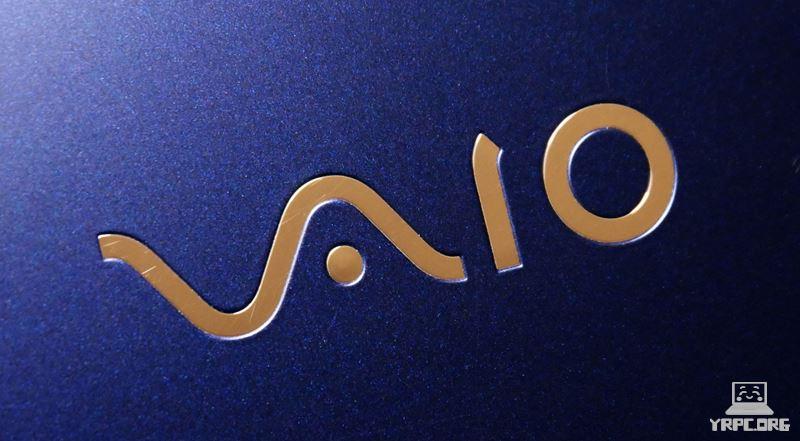

ファインブラック


ALL BLACK EDITION(オールブラックエディション)


ALL BLACK EDITIONは、天板のVAIOロゴも光沢ブラックです。
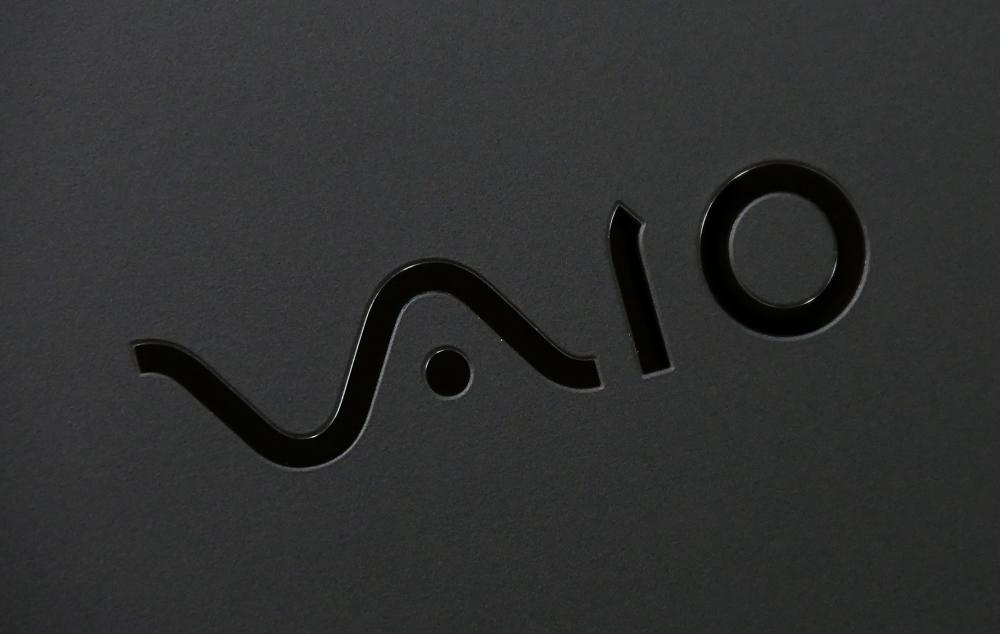
ファインレッド

▼天板は、ややマット感がある深みのあるコーティングがされており、派手すぎずも存在感があります。

パームレストにはヘアラインが入っているので質感がよいですよ。

VAIO SX14はMade in Japan
▼長野県
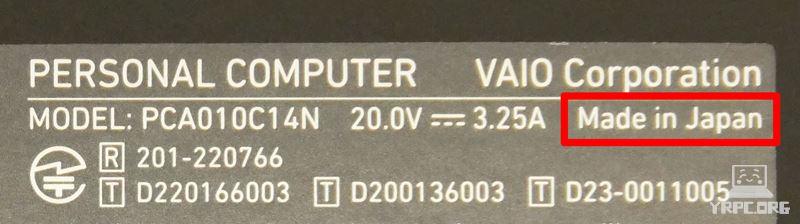
▼約50項目にもおよぶ品質チェック:「安曇野FINISH」の後に出荷されます。

▲品質チェック完了後に、「安曇野FINISH」のスタンプが押されます
 |
タイピングしやすいキーボード |
|---|
▲タップ・クリックで拡大
- キートップに凹みがあり、指先の力が逃げにくい
- スムーズなキーストローク
- カーソルキーのスペースをゆったり確保
- [BackSpace]や[半角/全角]キーなどもしっかりスペースを確保
- ディスプレイを開くとキーボードに傾斜がつく「チルトアップヒンジ構造」
などの要素があいまって、キーボードがタイピングしやすいです。

▲キーボードに傾斜がつく「チルトアップヒンジ構造」
日本メーカーならではの、タイピングしやすい日本語キーボードだと言えます。
さらに詳しくは、キーボードの項目をご覧ください。
 |
14型で約1.046kg~の軽さ |
|---|

| 本体 | 約1.101kg |
|---|---|
| ACアダプター+電源ケーブル | 約230g |
仕様によって重さは約1.046~1.167kg(公称値)ですが、レビュー機の実測は約1.101kgでした。
14型ノートパソコンとしては軽量ですし、持ち運びもラクでしょう。
なお、VAIO SX14はACアダプターもUSB Type-C端子につないで使いますので、USB PD充電器、モバイルバッテリーからの充電の項目にも記載のとおり、PD充電器でも充電可能です。
ACアダプターの代わりに、より軽量なPD充電器を持ち運ぶのもアリでしょう。
 |
処理性能の高いCPUも搭載可能! |
|---|
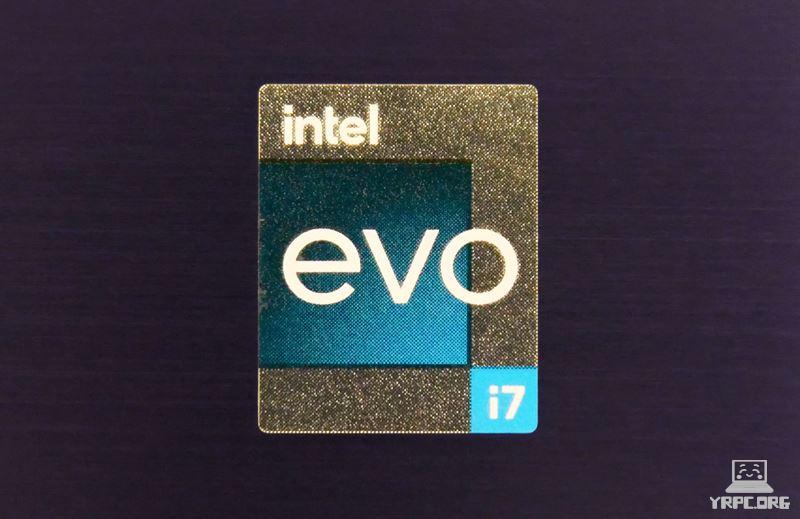
▼VAIO SX14はカスタマイズ注文が可能なので、以下のCPUラインナップから選択して注文できます。
- Core i3-1315U
- Core i5-1340P
- Core i7-1360P
- Core i7-1370P ※
※Core i7-1370Pは、勝色特別仕様またはALL BLACK EDITIONのみ選択可能
モバイルノート向けCPUの中ではCPU性能が高めのCore i7-1360Pも選択可能。
性能が高いモバイルノートを選びたい方にもオススメです。
詳しいCPU性能については、CPU性能の項目をご覧ください。
 |
4Kディスプレイも選択可能! |
|---|

VAIO SX14のディスプレイは、以下の3つのディスプレイから選択して注文できます。
- 4K(3840×2160ドット)
- フルHD(1920×1080ドット)
- タッチ付きフルHD(1920×1080ドット)
なお、今回のレビュー機は4Kディスプレイ搭載です。
フルHD液晶のノートパソコンと比べてより精細な画面表示ができるので、見やすく編集作業がしやすかったです。
 |
インターフェイスが充実 |
|---|
右側面

① USB 3.0(Type-A)(5Gbps)
② Thunderbolt 4 / USB 4(Type-C)(40Gbps、USB PDと映像出力に対応)
③ HDMI出力端子(最大解像度4096×2160/60Hzまたは3840×2160/60Hz)
④ 有線LAN 端子
⑤ Thunderbolt 4 / USB 4(Type-C)(40Gbps、USB PDと映像出力に対応)
左側面

① セキュリティーロック・スロット
② USB 3.0(Type-A)(5Gbps)
③ ヘッドセット対応ヘッドホン端子
SDカードリーダーはありませんが、Thunderbolt 4を2つ搭載しているなど、軽量ノートであっても、インターフェイスは充実しています。
 |
カスタマイズ注文も可能 |
|---|

ボディカラー、OS、CPU、メモリ、ストレージ、キーボード、通信モジュールなどのカスタマイズが可能。好みに応じた仕様にできます。
※部材状況などにより、カスタマイズ可能内容が変更になることもあるかもしれません。

 |
タッチパネルの場合は、グレア(光沢)ディスプレイ |
|---|
VAIO SX14は、タッチパネル・ディスプレイ選択時のみ、グレア(光沢)ディスプレイです。
グレアは、アンチグレアよりも映り込みはしやすいです。
▼アンチグレア(非光沢)液晶の場合。

▼グレア(光沢)液晶の場合。

 |
SDカードリーダーは非搭載 |
|---|
SDカードリーダーは非搭載なので、SDカードを使いたい方はご注意を。
SDカードを読み込むには、SDカードリーダーが別途必要です。
▶スペック表
■VAIO SX14 (2023年6月発売モデル)のスペック
| OS | Windows 11 Home / Pro |
|---|---|
| ディスプレイ |
14型 アスペクト比16:9、60Hz ・フルHD(解像度1920×1080) ・4K(解像度3840×2160) ※フルHDのみタッチ対応ディスプレイも選択可能。 ※タッチ非対応=アンチグレア、タッチ対応=グレア |
| CPU |
インテル Core i3-1315U / Core i5-1340P / Core i7-1360P ※勝色とALL BLACK EDITIONのみCore i7-1370P選択可能 |
| メモリ |
8GB / 16GB / 32GB いずれもデュアルチャネル転送対応 |
| ストレージ |
・第四世代 ハイスピードSSD:256GB~2TB ・スタンダードSSD:256GB |
| グラフィックス |
・Core i3搭載時:インテル UHD ・Core i5 / i7搭載時:インテル Iris Xe |
| サイズ |
約320.4×222.9×13.3(最薄部)-17.9(最厚部)mm ※突起部含まず |
| 重さ | 約1.046~1.167kg(公称値) |
| その他 | Wi-Fi 6E、Bluetooth 5.1 |
※カスタマイズで選択できる項目を含みます。
※2023年10月13日時点のスペックです。今後変更になる可能性があります。
■今回のレビュー機のスペック
2023年6月発売モデル「インテル Core i7-1370P、メモリ32GB、256GB SSD(PCIe 4.0 x4)、インテル Iris Xe グラフィックス、4Kディスプレイ(VJS146シリーズ、型名:VJS1468)」
―― VAIO SX14の使いやすさチェック ――
▶テレワークやWeb会議に役立つ機能
・プライバシーを保護するWebカメラ
フルHD画質のCMOSセンサー付きWebカメラ(約207万画素)を搭載。Windows Hello(顔認証機能)対応です。
なお、VAIO SX14のWebカメラにはカメラプライバシーシャッターが搭載されています。

カメラプライバシーシャッターをスライドさせて、カメラにフタをしておけます。
カメラプライバシーシャッターを閉めておけば、万が一、カメラへ不正アクセスされてもプライバシーを保護できます。
オンラインミーティングなどで、不用意に自分が映り込むのを防ぎたい場合にも便利です。
カメラ設定
VAIOの設定で、Webカメラに映る自分の映像を補正してくれる機能を利用できます。
- 背景ぼかし…人物の背景をぼかす
- 自動フレーミング…顔が中央に表示
- 顔優先AE…顔の明るさを自動調整
- 逆光補正
- 美肌効果…肌をなめらかにする。Lv1~3で設定可能。
- ちらつき低減…照明のちらつきや逆光を抑えて見やすくする
- プライバシーシャッター通知…シャッターが閉じられていることを通知
とくに、相手に好印象を与えたい方には「美肌効果」はオススメの機能です。
テレワークで、メイクするのが面倒な方にも便利な機能ですよ。
ミュートマイクボタン
Fn+Tabキーでマイクのオン・オフを切り替えできます。
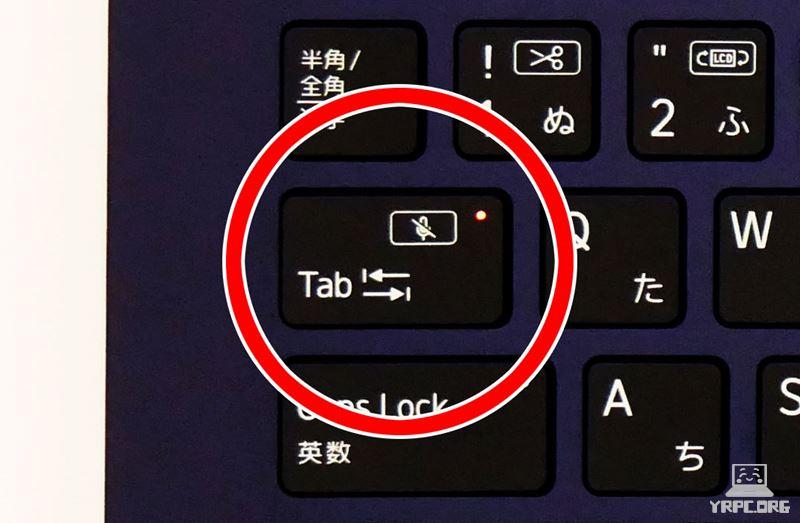
マイクがOFFのときは、Tabキーのランプが点灯するので、マイクのON・OFF状態が一目で確認できます。
オンラインミーティングなどで、「発言しないときはマイクをOFFにしたい」ときなどに便利です。
・AIノイズキャンセリング機能
オンラインミーティング時のノイズを除去する「AIノイズキャンセリング機能」がプリインストールされています。
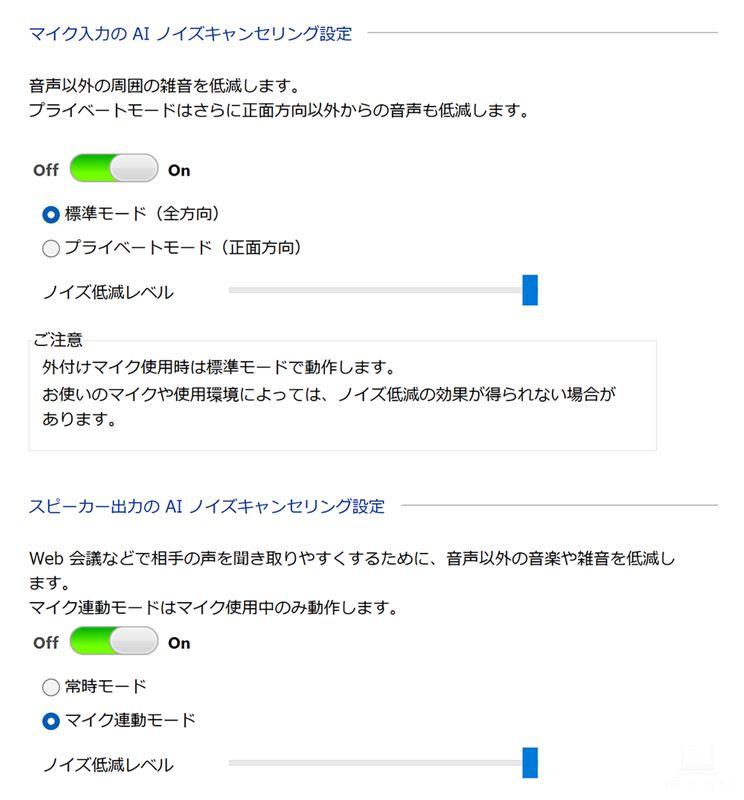
どれくらいノイズキャンセル効果があるのか?
AIノイズキャンセリング機能にどれくらいノイズを消す効果があるのか試してみました。
オンラインミーティング中に、
- 手を叩きながらしゃべる
- ビニール袋でガサガサ音を鳴らす
などで音を鳴らしてみましたが、それらの音は相手側には聞こえなかったとのことです。
ただし、しゃべりはじめの声が途切れた感じになる場合もあったそうです。
スピーカー出力(こちら側への出力)の方も同様に試した結果、ノイズが高頻度で鳴らなければ、ノイズ除去効果は優秀だと感じましたが、
ノイズが高頻度で発生しているような状況だと、声が途切れたように感じる場合が増えるかもしれません。
なお、以下の公式動画をご覧いただくと、効果が分かりやすいですよ。
▶キーボード
▲タップ・クリックで拡大
キーストロークは約1.5ミリあり、適度な打鍵感があります。
キーが小さくなり過ぎない程度に、キーとキーの間もほどよく空いていますし、キートップに凹みもあるので、タイピングしやすいキーボードです。
▼キートップ(キーの表面)には凹みがあるので、指先の力が逃げにくくなり、タイピングしやすくなっています。

▲キートップに光をあてて凹みのラインを出したところ
そして!
なんといっても、キーボードがガタつかないのもいいところですね。
これまで何台もメーカーからVAIO SXシリーズの実機をお借りしていますが、キーボードがガタついていたことがありません。
これは地味かもしれませんが、重要ポイントだと思います。
▼キーボード右側は、Enterキーが大きめで、Backspaceキーも小さくなっていないです。
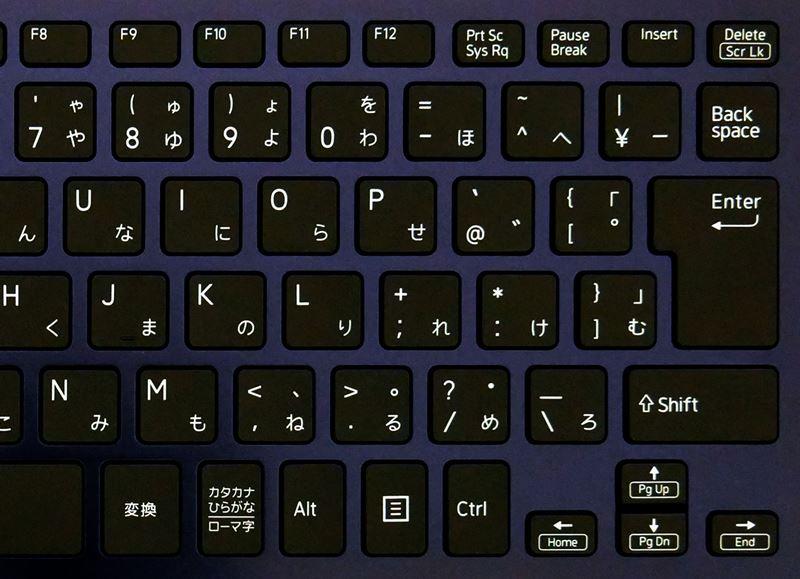
▼左側は、[Ctrl]や[半角/全角]など、端のほうにありながらも使用頻度の高いキーが小さくなっていないのもイイですね。
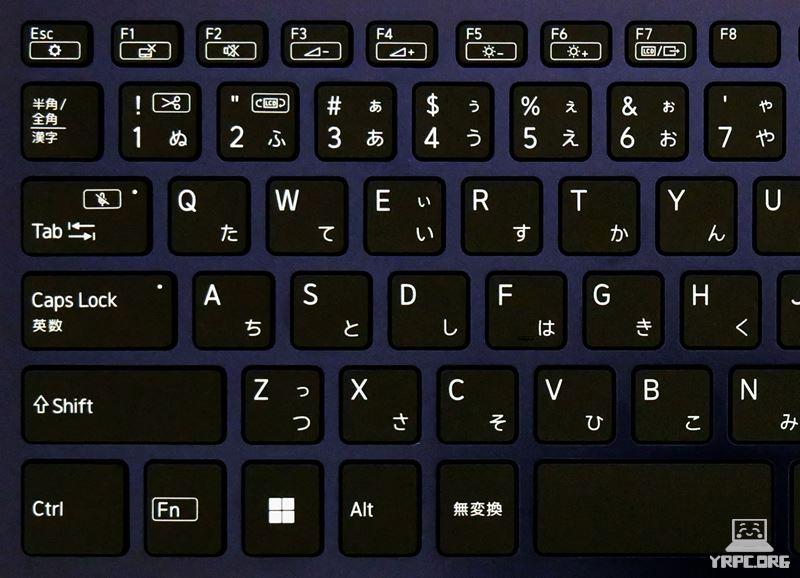
ただ、スペースキーは小さめです。
▼ディスプレイを開くとキーボードに傾斜がつく「チルトアップヒンジ機構」。

傾斜がついてタイピングしやすくなり、さらに机とパームレストの段差も小さくなるので、手首に負担がかかりにくく、手がラクですよ。
デスクとPCとの間にスペースができるので、PCの冷却効率がよくなるメリットもあります。

なお、キーボードは「日本語配列」以外にも、「かな文字なしの日本語配列」、「英語配列」キーボードも選べます。
ファンクションキー(Fキー)は、VAIO SX14 の独自機能(特殊機能)を優先するか、Windowsのデフォルト機能を優先にするかを設定できます。

▼Fキーの設定は、スタートメニュー ⇒ すべてのアプリ ⇒ VAIOの設定 ⇒ 入力デバイス Fnキーロックでできます。
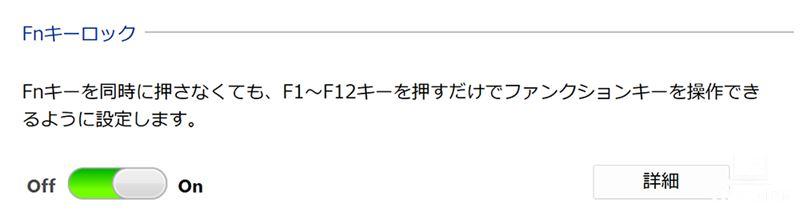
▼なお、Fn+F8~F12のキー操作に対して、好みの機能を選んで割り当てできます。
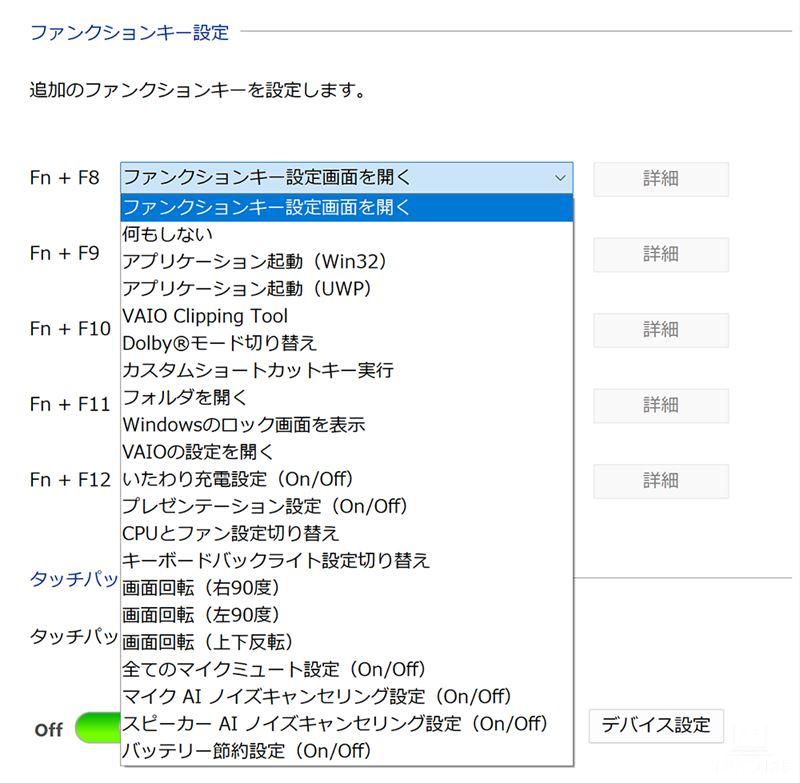
キーピッチなど

▲デスクトップPC向けキーボードと比較したところ
▼キーピッチ(キーとキーの間隔)は、タイピングしやすいと言われる約19ミリを確保。

▼14型ノートなので、かなり手が大きい人でなければ、パームレストは十分な広さでしょう。

キーボードに傾斜がつくおかげで、デスクとの段差が小さいので、仮に、手が乗り切らなくても、あまり気にならず使えると思います。
キーボードバックライト

キーボードのバックライトは、VAIOの設定より
- 常に点灯する
- いずれかのキーを押したときに点灯する
- 点灯しない
の3つから選んで設定可能。
また、「いずれかのキーを押したときに点灯する」を選んだ場合、消灯までの時間を10秒・30秒・60秒から選択できます。
※「VAIOの設定」から変更。
タッチパッド
タッチパッドは、下側に左右ボタンが付いているタイプです。

個人的には、タッチパッドがボタンを兼ねた一体型タッチパッドよりも、こちらの方が使いやすくて好みです。
なお、Fn+F1キーでタッチパッドのON・OFF(有効・無効)を切り替えできます。
キーボードのタイピング時に、タッチパッドに手がふれてカーソルが動いてしまうのを確実に防止したいときに便利です。
▶スピーカー
VAIO SX14は、本体手前の以下の位置にスピーカーを搭載。

スピーカーの音質は、音源によっては「もう少し音抜けが欲しい」と感じることもあるものの、普通に音楽を楽しめるくらいの音質はあります。
音質は、点数にすると100点満点中:65点くらいです。
※Dolby Accessがオンの状態での評価。
※ノートパソコンのスピーカーとしての点数です。また、あくまで個人の感想です。
なおDolby Access(ドルビーアクセス)で、ゲーム、映画、音楽、音声などに合わせた音質に変更できる他、好み応じてカスタムしたり、OFFにもできます。
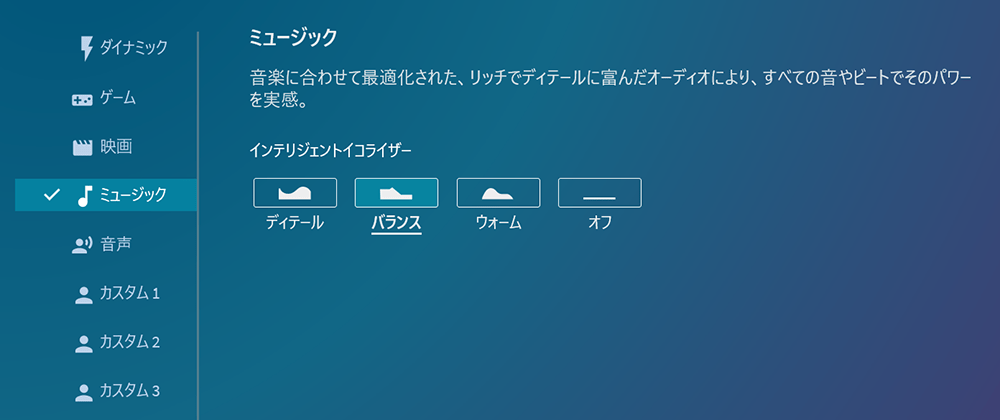
▶ディスプレイ
■ディスプレイの詳細
- 14型、タッチ非対応:アンチグレア(非光沢)、タッチ対応:グレア(光沢)
- 解像度:フルHD(1920×1080ドット)または4K(3840×2160ドット)
- リフレッシュレート:60Hz
- アスペクト比(縦横比):16:9
※VAIO SX14のディスプレイ解像度は、フルHD(1920×1080ドット)と4K(3840×2160ドット)の2つがあります。
今回のレビュー機は、4Kディスプレイです。
タッチパネルディスプレイ選択時は、アクティブペンを使用可能
なお、タッチパネルディスプレイ選択時のみアクティブペン「デジタイザースタイラス(ペン)」を利用できます。
デジタイザースタイラス(ペン)

▲デジタイザースタイラス(ペン)
※デジタイザースタイラス(ペン)は別売りです。
■デジタイザースタイラス(ペン)VJ8STD4のスペック
| 筆圧 | 最大4096段階 |
|---|---|
| 電源 | 単6電池 |
| 電源寿命 | 約15ヶ月(アルカリ乾電池使用時) ※使用環境などによる |
| 付属品 | 単6形アルカリ乾電池、ペン先(装着済み)、取扱説明書、保証書 |
描き心地のチェック
※前モデル(2022年7月発売モデル)でのデジタイザースタイラスの使い心地を記載しておきます。
ペン先は硬めに感じますが、ズレは気にならずペンの精度自体はよいです。

ディスプレイを180度開き、さらに「Fn+2」のキー操作で画面表示の向きを180度回転させれば、イラストをある程度描きやすい状態にすることもできます。

ただし、ディスプレイに手をのせると、ぷにぷにした柔らかい感触なので、頻繁にイラストを描いても強度的に大丈夫なのかは疑問に思いました。
なお、注意点にも書きましたが、タッチパネル・ディスプレイ選択時のみ、グレア(光沢)ディスプレイとなりますのでご留意ください。
視野角
ディスプレイは、角度をつけて見ても少し暗く見える程度で、それほど見にくくはなりませんでした。
※レビュー機は4Kディスプレイのため、フルHDディスプレイの場合とは見え方に差がある可能性があります。


▲横から見たところ

▲上から見たところ
▼ディスプレイは180度開くので、商談やプレゼンで対面の人に画面を見せたいときなど使い勝手がよいでしょう。

▼なお「Fn+2」のキー操作で、画面の「表示の向き」を180度回転できます。

商談やプレゼンなどで、対面の人に画面を見せたいときに役立ちます。
・色域
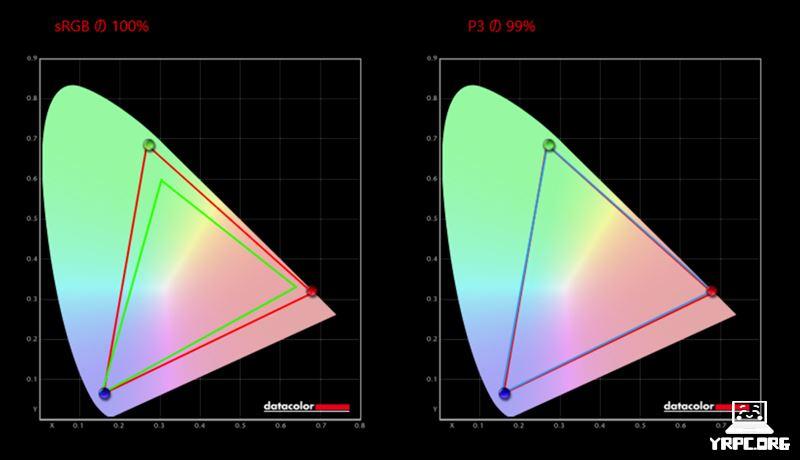
■カバー率
| sRGB | 100% |
|---|---|
| DCI-P3 | 99% |
| Adobe RGB | 88% |
※あくまで当サイトで計測した結果です。環境や計測機器によって違いが生じる可能性があります。
※4Kディスプレイ搭載モデルの結果です。フルHDディスプレイ搭載の場合、これよりもカバーしている色域は狭くなると思われます。
(ちなみに、前モデルのフルHD液晶はsRGBカバー率99%でした。)
4Kディスプレイの場合、sRGBは余裕でカバーし、DCI-P3カバー率も100%に近く、ノートパソコンのディスプレイとしては広めの色域をカバーしています。
広い色域をカバーする液晶を希望される方や、くっきり見やすい画面を希望される方には、4Kディスプレイがオススメです。
▶バッテリー駆動時間
■バッテリー駆動時間の実測
| JEITA Ver.2.0測定法 | 約17.0~18.5時間 ※4K液晶選択時のメーカー公称値 |
|---|---|
| PCMark 10 Modern Office | 8時間12分 |
| 30分で充電できたバッテリー量 ※付属ACアダプターを使用 |
約43% |
- 電源モードの設定:バランス
- VAIOの設定:標準
- バッテリー節約機能:バッテリー残り20%以下でオン
- ディスプレイの明るさ:50
ロングバッテリーとは言えない結果ですが、レビュー機がドット数の多い4Kディスプレイ、Core i7-1370P、メモリ32GBなどを搭載していることを考えると、仕方がないところでしょう。
画質よりもバッテリー駆動時間を優先するなら、フルHDディスプレイを選んだ方がよいでしょう。
なお、モバイルバッテリーで電力を補うのもよさそうです。
(詳しくは、USB PD充電器からの充電の項目をご覧ください)
・USB PD充電器からの充電
USB PD(Power Delivery)対応の充電器をUSB Type-C端子に接続し、VAIO SX14側へ充電してみました。
※USB PD=USBケーブルを介して受給電を可能にする規格のこと。
|
PD充電器の最大出力
|
充電の可否
|
|---|---|
| 20W(フィリップス製) |
△ ※充電自体は可能でしたが、高負荷の作業をしながら充電した場合、バッテリー残量が減りました。 |
| 30W(RAVPower製) |
△ ※充電自体は可能でしたが、高負荷の作業をしながら充電した場合、バッテリー残量が減りました。 |
| 45W(Anker製) |
△ ※充電自体は可能でしたが、高負荷の作業をしながら充電した場合、バッテリー残量が減りました。 |
| 65W(CIO製) | ◯ |
※仕様などにより結果が異なる可能性があります。
なお、付属ACアダプターの出力は65Wでしたので、それを超える出力のPD充電器でのテストは省略しました。
20Wなどの低出力の充電器からでも充電できるのは嬉しいところです。
ちなみに、VAIO SX14 に電源コネクタはなく、付属のACアダプターもUSB Type-C端子につないで使います。
ですので、PD充電器のワット数が足りていれば、普通に充電が可能です。
▶インターフェイス
インターフェイスについては、冒頭のおすすめポイント:「インターフェイス」についての項目に載せましたので、お手数ですがそちらをご覧ください。
▶その他の機能
指紋認証対応の電源ボタン
電源ボタンは、指紋認証に対応しています。
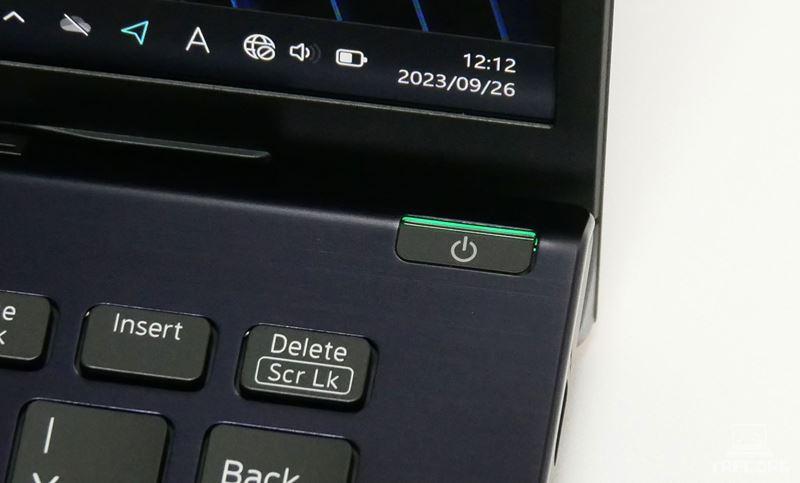
▶静音性
負荷がかかったときに、どれくらいうるさくなるのか試してみました。

使用時の耳の位置などを考慮し、ヒンジ部より高さ30cm×奥行き30cmの距離から計測。
VAIO SX14 は、パフォーマンス設定ができます。
今回は「静かさ優先」と「パフォーマンス優先」の2つで静音性をチェックしました。
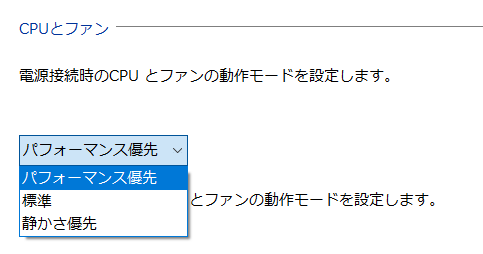
■静音性のチェック結果
| アイドル時 | おおむね静かだが、多少ファン音などがするときもある |
|---|---|
| 静かさ優先でのベンチマークテスト時 | 最大40.8db程度 |
| パフォーマンス優先でのベンチマークテスト時 | 最大47.8db程度 |
※充電時やバックグラウンドでアプリケーションが動作している場合など、アイドル時であっても、ある程度ファン音がする場合があります。
※今回は、「ファイナルファンタジー14暁月のフィナーレ ベンチマーク」実行時のdb数を計測しました。あくまで当サイトで計測した場合の音の大きさですので、上記よりも大きな音がしないことを確約するものではありません。
■「静かさ優先」でベンチマークテストを行った場合
ベンチマークテスト時は「少し音がしているな」と感じる程度で、それほど大きな音はしませんでした。静かな場所でも使いやすいでしょう。
■「パフォーマンス優先」でベンチマークテストを行った場合
ベンチマークテスト時のファン音は、やや大きめです。自習室など静かな場所だと、少し目立ってしまうかもしれません。ある程度人のいるカフェなどでは、周りの音にかき消されるかな?くらいの大きさです。
というわけで、静かさ優先であれば、ベンチマークテストを実行しても比較的静かでした。
パフォーマンスは少し落ちますが、ファン音を抑えたい状況では「静かさ優先」に設定するとよいでしょう。
■騒音(デシベル数)の目安
| かなりうるさい | 70db | 騒々しい事務所の中 |
|---|---|---|
| うるさい | 60db | 走行中の自動車内、普通の会話 |
| 普通 | 50db | 静かな事務所 |
| 静か | 40db | 閑静な住宅街、図書館 |
| とても静か | 30db | 深夜の郊外 |
| ほとんど聞こえない | 20db | 雪のふる音 |
※表はあくまで目安です。
▶サイズ

▲A4用紙とのサイズ比較

| A4サイズ | 297×210mm |
|---|---|
| VAIO SX14 | 約320.4×222.9×13.3(最薄部)-17.9(最厚部)mm ※突起部含まず |
幅×奥行きがA4のクリアホルダーのサイズに近いので、A4サイズ対応の標準的な大きさのビジネスバッグでも持ち運びしやすいです。

※この画像はサイズ感の目安として載せています。実際の持ち運びには、インナーケースやノートパソコン収納部を備えたバッグやリュックのご利用をおすすめします。
▶重さの実測:約1.101kg
重さについては、冒頭のおすすめポイント:「重さ」についての項目に載せましたので、お手数ですがそちらをご覧ください。
―― VAIO SX14 (2023年6月発売モデル)の処理性能チェック ――
■レビュー機のスペック
| CPU | インテル Core i7-1370P |
|---|---|
| メモリ | 32GB |
| ストレージ | SSD:256GB(第四世代 ハイスピードSSD) |
| グラフィックス | インテル Iris Xe グラフィックス |
なおVAIO SX14は、VAIO独自技術「VAIO TruePerformance」により、高いCPUパフォーマンスが発揮されます。
※「VAIO TruePerformance」適用モデルはCore i7とCore i5のみ。
「VAIOの設定」にて「CPUとファン」の設定を「パフォーマンス優先」にすると、VAIO TruePerformanceがオンになります。
今回実施したベンチマークテストも「パフォーマンス優先」で計測したので、VAIO TruePerformanceがオンの状態のテスト結果です。
▶クリエイティブ系アプリのパフォーマンス
実際に、Adobeのアプリケーションを使って、快適に使えるかチェックしてみました。
Adobe Photoshop
長辺5000px以上の解像度が大きめの画像を使ってテストしてみました。

「生成塗りつぶし」「空を選択」「被写体を選択」などをテストしてみましたが、どれもスムーズに処理できました。
Adobe Illustrator
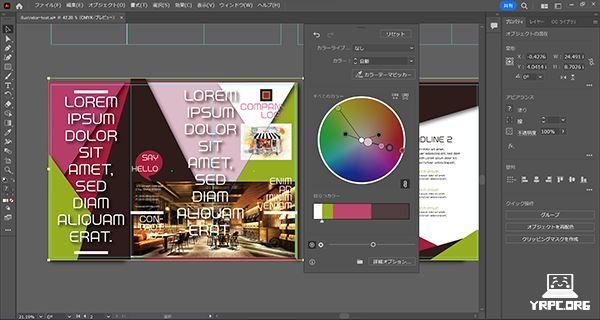
- スタライズでドロップシャドウをかけたオブジェクトを重ねて移動させる
- 生成再配色
などをしてみましたが、動作が重くなることなく快適に使えました。
・VAIO SX14 (2023年6月発売モデル)で動画編集はできる?
ベンチマークソフト「PCMark 10」では、動画編集にどの程度使えるか、動画編集スコア(Video Editing Score)を計測できます。
まず、Core i7-1370P搭載のVAIO SX14 (2023年6月発売モデル)実機で計測したスコアをご紹介します。
動画編集スコアは3450以上が推奨スコアなのですが、VAIO SX14の動画編集スコアは6405で、推奨値を上回っていました。
■動画編集(Video Editing)スコア
| VAIO SX14 | |
|---|---|
| PCMark 10 推奨値 | 3450 |
※数値が大きいほど高性能。
同様に、レンダリング(Rendering and Visualization)スコアも推奨値を上回っていました。
■レンダリング(Rendering and Visualization)スコア
| VAIO SX14 | |
|---|---|
| PCMark 10 推奨値 | 3450 |
※数値が大きいほど高性能。
動画編集にも使えるでしょう。
4Kディスプレイを選択すれば、表示がクッキリして細かい部分も見えやすくなるので、作業もよりしやすくなります。
ただしレンダリングは、NVIDIA GeForceなど専用GPUを搭載したノートパソコンの方が早く処理できるでしょう。
Adobe Premiere Pro
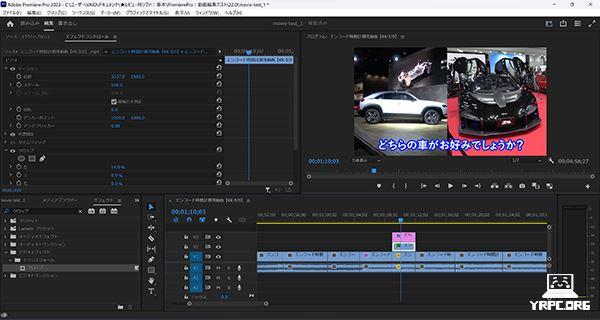
実際にAdobe Premiere Proで4K動画を読み込み、
- 動画を2つ並べ、デュレーションで早送りし、テロップを入れる
- マスクのトラッキング
などの編集をしてみましたが、快適に作業できました。
▶CPU性能
VAIO SX14 (2023年6月発売モデル)のCPUは、仕様によって以下の4つがあります。
■搭載CPUのラインナップ
- Core i3-1315U
- Core i5-1340P
- Core i7-1360P
- Core i7-1370P
※Core i7-1370Pは、ALL BLACK EDITIONか勝色のみ選択可能
今回のレビュー機のCPUは、以下です。
■レビュー機のCPU
- インテル Core i7-1370P
- 14コア(Pコア×6、Eコア×8) / 20スレッド
- Pコア:最大周波数5.20GHz、Eコア:最大周波数 3.90GHz
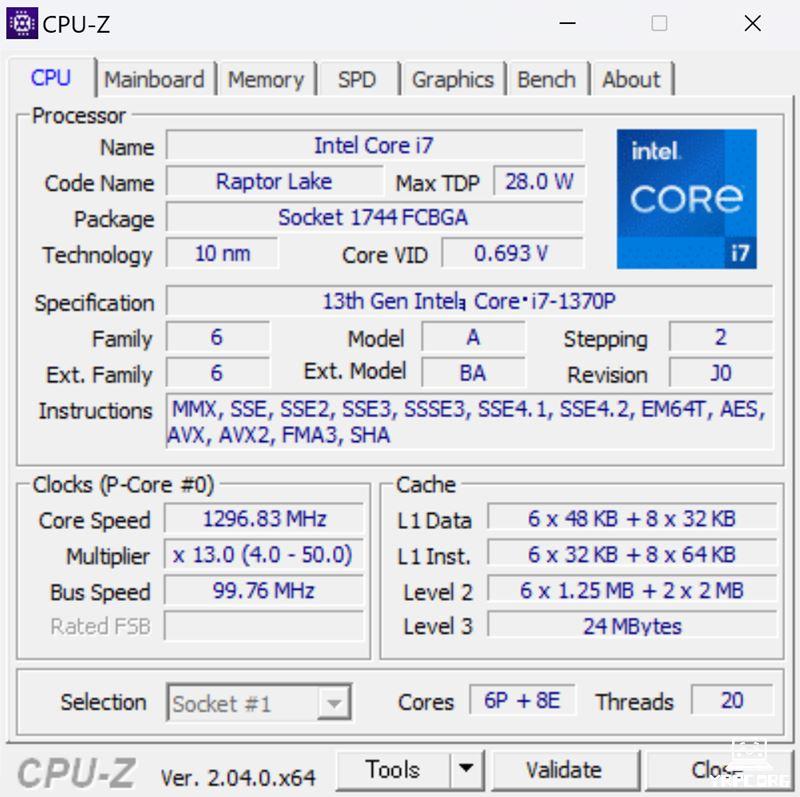
CINEBENCH R23
CINEBENCH R23は、CPU性能を計測できるベンチマークソフトです。
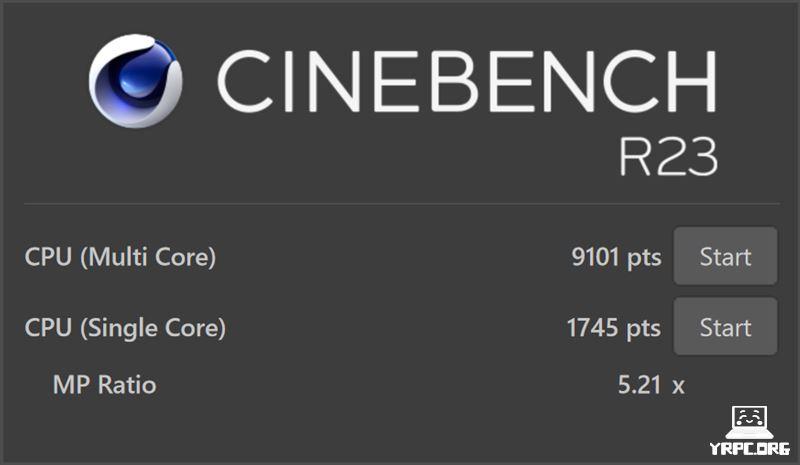
| マルチコア | 9101 |
|---|---|
| シングルコア | 1745 |
■他の薄型ノートPC向けCPUとのCINEBENCH R23マルチコアスコア比較
| Core i7-1370P (レビュー機) |
|
|---|---|
| Core i7-1260P | 8649 |
| Ryzen 5 7530U | 8628 |
| Core i5-1240P | 7597 |
| Ryzen 5 5500U | 7477 |
| Core i7-1355U | 6839 |
| Core i7-1255U | 6673 |
| Core i7-1250U | 6364 |
| Ryzen 5 4500U | 6210 |
| Core i7-1195G7 | 6109 |
| Core i7-1165G7 | 5077 |
| Core i7-1160G7 | 4636 |
| Core i7-10710U | 4532 |
| Core i5-1135G7 | 4420 |
| Core i5-10210U | 4051 |
| Core i5-1155G7 | 3957 |
| Ryzen 3 4300U | 3944 |
| Core i5-1035G1 | 3474 |
| Core i3-1115G4 | 3216 |
| Pentium Silver N6000 | 1993 |
| Celeron N5100 | 1471 |
- レビュー機以外は平均値を掲載(当サイトで計測。2023年9月18日現在)。
- 数字が大きいほど高パフォーマンス。
- CINEBENCH R23の最低実行時間は標準の10分間。
ゲーミングやクリエイターノート向けのCPUなどを除いた「薄型モバイルノート向け」CPUの中では、かなり高い性能です。
いろいろな用途に快適に使えるでしょう。
CPU Mark
ベンチマークソフト「PassMark PerformanceTest」のうち、CPU性能のスコアをあらわすのが「CPU Mark」です。
スコアが高いほど、CPUの処理性能が高いです。
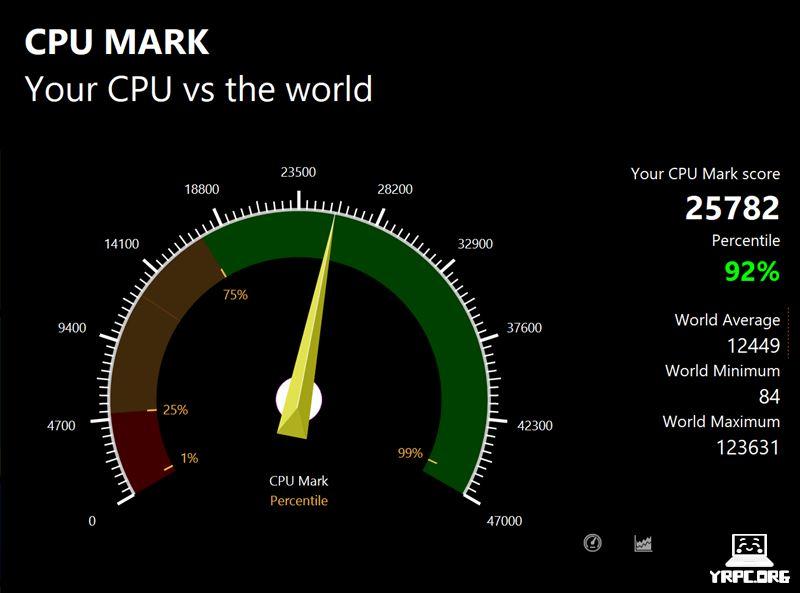
| スコア | 25782 |
|---|
PassMarkでの同CPU(Core i7-1370P)の平均スコア22428※よりも高いスコアでした。
※2023年10月2日現在の平均値
CPUパフォーマンスは、しっかり出ていると言っていいでしょう。
平均スコアよりもだいぶ高いので、VAIO TruePerformanceにより、高いCPUパフォーマンスが発揮されていそうです。
Geekbench 6(CPU Benchmark)
「Geekbench 6」は、スマートフォンやPCの性能を測定できるベンチマークソフトです。
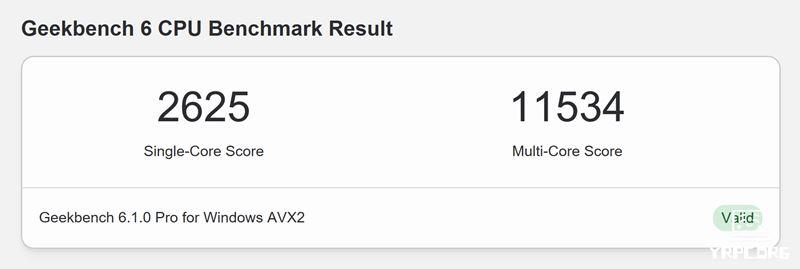
| Single-Coreスコア | 2625 |
|---|---|
| Multi-Coreスコア | 11534 |
※「CPU Benchmark」のテスト結果
Geekbench 6は、macOS、Windows、Linux、Android、iOS用がリリースされています。お持ちのデバイスとスコアを比較してみるのも面白いでしょう。
▶グラフィックス性能
■VAIO SX14 (2023年6月発売モデル)のグラフィックス
| Core i3搭載時 | インテル UHD グラフィックス |
|---|---|
| Core i5、i7搭載時 | インテル Iris Xe グラフィックス |
今回のレビュー機のグラフィックスは「Core i7搭載時モデル:インテル Iris Xe グラフィックス」です。
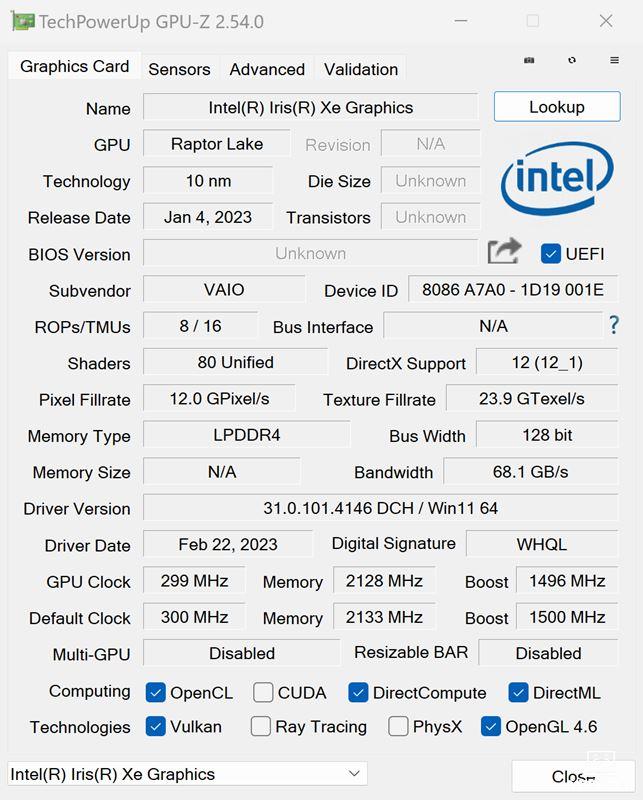
■ゲーム系ベンチマークソフトの結果
3DMark ベンチマークスコア

| Fire Strikeスコア | 5245 |
|---|---|
| Time Spyスコア | 1752 |
ブループロトコル・ベンチマーク

| 低画質 1536×864 | 6142 普通 |
|---|---|
| 中画質 1536×864 | 3526 動作困難 |
※仮想フルスクリーンモードにて計測。
評価は、スコアによって「極めて快適 > とても快適 > 快適 > やや快適 > 普通 > 設定変更を推奨 > 設定変更が必要 > 動作困難」の8段階に分かれます。
FF14(ファイナルファンタジーXIV)暁月のフィナーレ ベンチマーク

| 標準品質 1920×1080 | 7823 やや快適 |
|---|
※グラフィックス設定は「ノートPC」向けの設定にて計測。
ドラゴンクエストXオンライン ベンチマーク
| 最高品質 1920×1080 | 9664 とても快適 |
|---|
グラフィックス性能についての総評
というわけで、ドラゴンクエストXなど、軽めの3Dゲームなら遊べる程度のグラフィックス性能はあります。
ただし、Core i3搭載モデルのみ「インテル UHD グラフィックス」ですので、
Iris Xe グラフィックスのCore i5 / i7搭載モデルよりも、グラフィックス性能はだいぶ落ちます。
軽い3Dゲームも遊びたいとか、グラフィックス性能を少しでも高くしたいなら、Core i5 かCore i7搭載モデルがおすすめです。
▶SSDのデータ転送速度
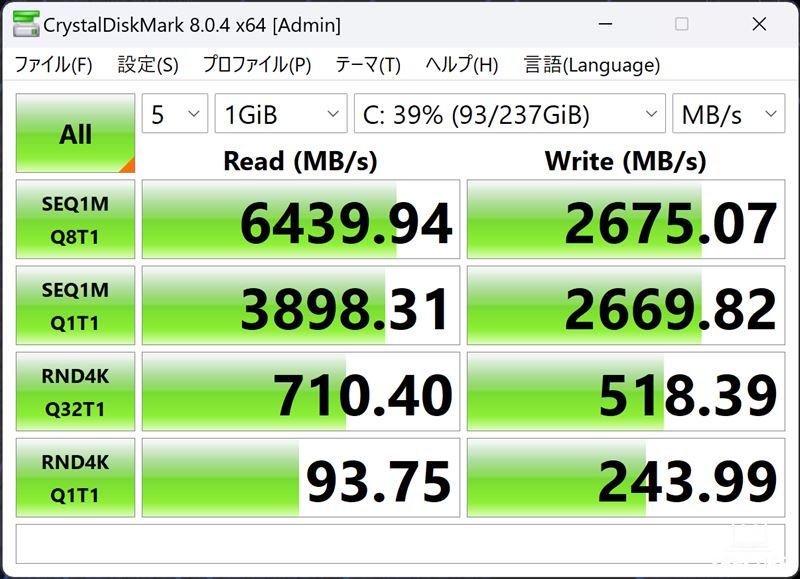
レビュー機は第4世代ハイスピードSSD(64Gb/s)を搭載しており、データ転送速度はかなり速いです。
ただ、スタンダードSSDでもデータ転送速度が遅いわけではなく、使い方によっては体感差はそれほどないかもしれません。
SSD情報
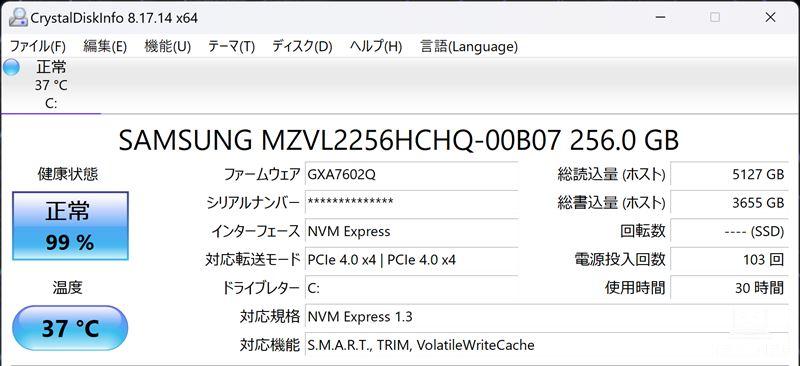
Samsung(サムスン)製のSSDを搭載していました。
※同じ型番のノートパソコンでも、上記とは異なるメーカーのSSDが搭載されている可能性もあります。
―― VAIO SX14の付属品など ――
付属品一式です。

- ACアダプター
- 電源ケーブル
- VAIO電子マニュアル オーナーサイトのご案内
- クリーニングクロス
などが付属。
※付属品は変更になる可能性があります。
▶VAIO SX14のレビューまとめ
「VAIO SX14」のレビューのまとめです。

VAIO SX14は、完成度が高く使いやすいノートパソコンでした。
- 高いデザイン性
- 高い堅牢性
- タイピングしやすいキーボード
- タッチパッドの左右ボタンなど、作業スピードアップに役立つ機能
- 1kg程度の軽さ
- 美肌効果などのオンラインミーティングで役立つ機能
- 5Gまたは4G LTE通信モジュールも搭載可能
など、実用性が高いですし、高い使い勝手のよさを求める方にも、外出先で作業が多い方にもおすすめです。
価格はやや高めですが、それでも14型ノートパソコンをお探しの方にはイチオシしたいおすすめのノートパソコンです!
>> VAIO SX14 (2023年6月発売モデル)を公式サイトで見てみる <<
▶ VAIO SX14 (2023年6月発売モデル)を公式サイトで見てみる

▼おしゃれなノートパソコンの特集はコチラ!
▼軽量・薄型ノートパソコンの特集記事はコチラ!
>> 目次へ戻る
>> このページの先頭へ戻る












